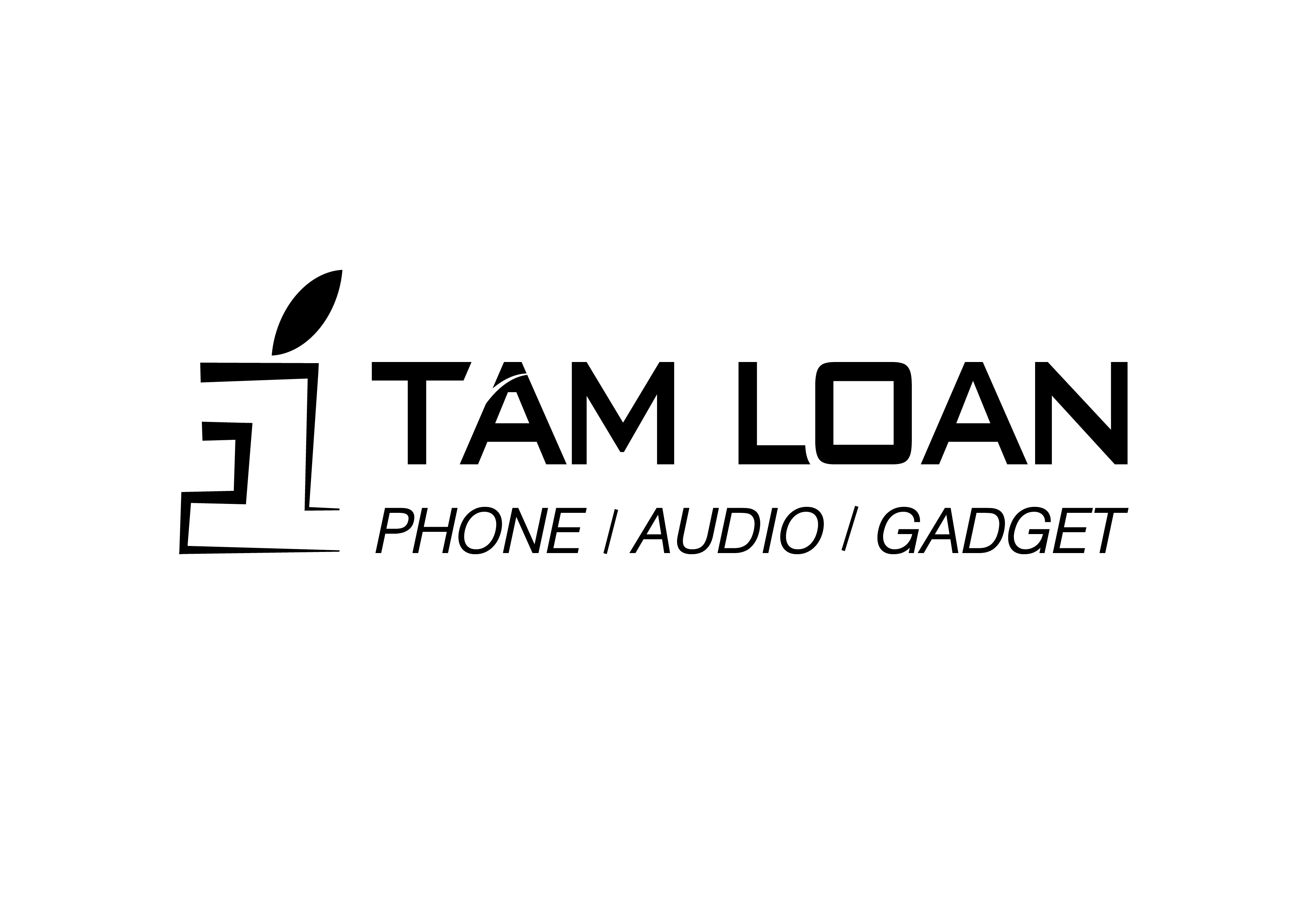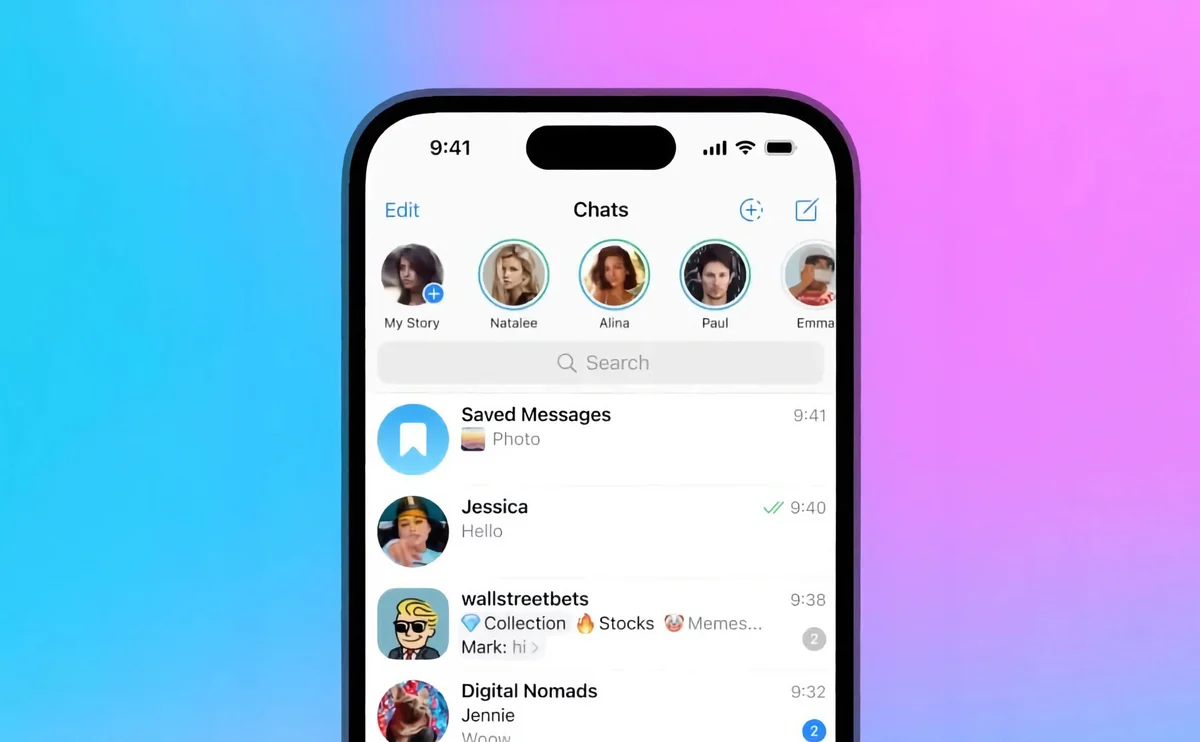Tập hợp các cách chữa lỗi nút Home iPhone không hoạt động
Vệ sinh nút Home với khăn tẩm cồn Isopropyl là cách đơn giản nhất để bạn chữa lỗi nút Home iPhone không hoạt động. Ngoài ra, bạn có thể cập nhật phiên bản mới của điện thoại, hiệu chỉnh nút Home hay khắc phục sự cố thông qua cách bật chế độ hỗ trợ cảm ứng.
Làm sạch nút Home bằng khăn lau tẩm cồn Isopropyl
Nếu bạn không nhớ lần cuối cùng bạn làm sạch nó là khi nào hoặc bạn chưa làm điều đó bao giờ, hãy làm điều đó trước để sửa lỗi. Lau sạch bằng loại vải sợi nhỏ sạch và khô. Nếu không có tác dụng, hãy ngâm nhẹ miếng vải trong cồn isopropyl (70%), sau đó thử lau lại nút.
Sau cùng, bạn xoa lên nút Home với khăn tẩm cồn một chút nữa trong khi nhấn đi nhấn lại. Thao tác này sẽ hoạt động khi bạn ấn vào nó và cồn sẽ giải phóng chất bẩn bên trong. Nếu không, hãy tiến đến một cách thức khác.
Cập nhật iPhone của bạn lên phiên bản mới nhất
Có thể nút màn hình chính không hoạt động do iPhone của bạn chưa được cập nhật phần mềm mới nhất. Apple không ngừng cung cấp các bản cập nhật như vậy để tăng hiệu suất của iPhone, bạn nên tải xuống và cài đặt phiên bản mới nhất theo các bước được đề cập bên dưới.
Truy cập ứng dụng Cài đặt trên iPhone rồi chuyển đến Cài đặt chung.
Nhấn vào Cập nhật phần mềm. Nhấn Tải xuống và Cài đặt. Điện thoại của bạn sẽ được khởi động lại để cài đặt bản cập nhật và có thể khắc phục sự cố nút Home iPhone không hoạt động.

Cách thức hiệu chỉnh nút Home
Hiệu chỉnh nó là giải pháp tốt nhất mà bạn có thể thử để kiểm soát vấn đề và dưới đây là các bước bạn cần thực hiện.
Mở bất kỳ ứng dụng nào được cài đặt sẵn trên iPhone của bạn chẳng hạn như Ghi chú, Máy tính hoặc Lịch. Nhấn và giữ nút bên cho đến khi bạn tắt nguồn trang trình bày trên màn hình.
Kế đến, bạn cần nhấn giữ nút Home trong vài giây, đến khi màn hình tắt nguồn biến mất và ứng dụng cũng tự động tắt. Ngay tại màn hình khóa, nút trang chủ sẽ bắt đầu hoạt động ngay bây giờ. Cách thức chữa lỗi này hoạt động đối với tất cả các iPhone có nút home vật lý và cảm ứng lực.

Ngoài ra, bạn có thể tùy chỉnh tốc độ nhấp vào nút trong phần Cài đặt. Tuy nhiên, đây không phải là một cách chắc chắn để hoàn thành công việc nhưng đã giúp một số người dùng giải quyết lỗi.
Trước hết, bạn hãy tiến đến ứng dụng Cài đặt trên iPhone của mình. Sau đó, đi tới mục Trợ năng rồi nhấn vào nút Home và chọn mục Slow.
Sau khi thực hiện các thay đổi, hãy khởi động lại iPhone của bạn rồi kiểm tra xem nút Home đã bắt đầu hoạt động chưa.
Bây giờ, đây có vẻ là một nhiệm vụ đầy thách thức, nhưng cũng rất đáng thử nếu nó giải quyết được vấn đề. Khôi phục iPhone của bạn và nút trang chủ của bạn sẽ bắt đầu hoạt động trở lại. Trước khi tiếp tục bước này, hãy đảm bảo rằng bạn đã sao lưu iPhone của mình.
Bật tính năng hỗ trợ cảm ứng
Assistive Touch trên iPhone của bạn đóng vai trò như một nút Home ảo. Nó chứa tất cả các phím tắt và cử chỉ bổ sung ngoài việc dùng nút Home thông thường. Trường hợp nút Home vẫn không phản hồi sau khi bạn thử các cách trước đó, bạn có thể nhờ sự trợ giúp từ Assistive Touch để khắc phục vấn đề tạm thời.
Chạm vào Cài đặt trên iPhone rồi mở cài đặt Trợ năng.
Chạm vào mục Touch và chọn Assistive Touch. Gạt công tắc qua phải để bật chế độ hỗ trợ cảm ứng.
Assistive Touch sẽ hiển thị trên màn hình iPhone và bạn có thể sử dụng nó cho tất cả các chức năng của nút Home.

Nếu những cách khắc phục nút Home iPhone không hoạt động vừa nêu không có hiệu quả, hãy đến nơi sữa chữa có uy tín để được kiểm tra và sửa chữa kỹ lưỡng.